Anda mungkin pernah mendengar dan menggunakan perkhidmatan awan seperti DropBox, OneDrive, Google Drive, iCloud dan banyak lagi. Ini telah disatukan ke dalam pelbagai aplikasi sebagai pilihan penyimpanan awan tambahan. Walau bagaimanapun, satu lagi perkhidmatan cloud nampaknya mengambil alih ribut kerana ciri dan rancangannya yang luar biasa. Itulah Perkhidmatan pCloud.
pCloud adalah perkhidmatan penyimpanan awan dari Switzerland dan pertama kali dilancarkan pada tahun 2013. Ini adalah aplikasi lintas platform dengan klien desktop yang tersedia untuk Windows, Linux, macOS, IOS, dan Android. Semasa pertama kali mendaftar di pCloud, anda akan mendapat storan 10GB percuma. Salah satu ciri hebat dan kompetitif mereka adalah keselamatan yang dilaksanakan pada sistem mereka. Mereka bahkan terus maju untuk menghadapi cabaran Crypto pCloud yang membawa penggodam di seluruh dunia untuk mencuba dan memecahkan enkripsi sisi pelanggan mereka, tetapi tidak ada yang berjaya.
Untuk memastikan kebolehpercayaan dalam ketersediaan data, pCloud menggunakan seni bina sistem yang diedarkan. Semua data pengguna diedarkan di lima (5) pelayan yang disimpan di lokasi yang berbeza. Oleh itu, apabila satu pelayan dimatikan, anda masih yakin dengan ketersediaan data. Untuk memastikan keselamatan data dalam perjalanan (data dihantar dari peranti anda ke pelayan pCloud dan sebaliknya), pCloud menggunakan protokol SSL / TLS (Secure Socket Layer dan Transport lapisan keselamatan. Seperti kebanyakan perkhidmatan awan yang ada, pCloud dilengkapi dengan pelan percuma dan berbayar. Seperti yang anda jangkakan, yang terakhir dilengkapi dengan ciri-ciri yang lebih menakjubkan, termasuk rancangan seumur hidup.
Sebelum ini, kami telah melihat cara memasang pCloud pada pelbagai distribusi Linux, termasuk Pop!_OS, OS dasar, dan Ubuntu. Catatan ini akan melihat cara memasang pCloud dan menambahkannya ke aplikasi permulaan di Fedora. Mari selami!
Memasang Pelanggan Desktop pCloud di Fedora
Untuk memulakan, muat turun fail pemasangan pCloud dari pautan di bawah. Ingatlah untuk memilih platform yang anda gunakan (64bit atau 32 bit). Bagi pencinta Terminal / Konsol, anda juga boleh melihat Pelanggan Konsol pCloud. Selain itu, anda boleh memilih untuk log masuk ke akaun anda atau mendaftar untuk mendapatkannya. Namun, anda boleh melangkau langkah ini kemudian setelah memasang klien desktop.
Muat turun pCloud
Setelah anda memuat turun fail persediaan, lancarkan Terminal dan arahkan tempat ia disimpan. Sekiranya anda baru memulakan Linux, pastikan untuk melihat 20 Perintah Terminal Linux Teratas untuk mencuba Pemula.
Pertama sekali, kita perlu membuat fail dapat dilaksanakan. Jalankan arahan di bawah di Terminal anda.
sudo chmod + x [nama_file] e.g sudo chmod + x pcloud
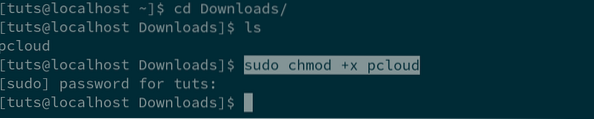
Seterusnya, kita perlu menjalankan fail persediaan sehingga kita dapat meneruskan pemasangan. Gunakan arahan di bawah.
sudo ./ [nama_fail] e.g sudo ./ pcloud
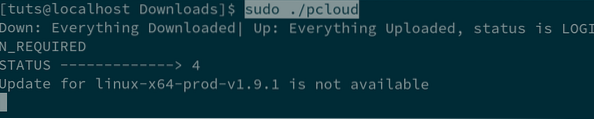
Selepas beberapa saat, anda akan melihat tetingkap Login PCloud Drive muncul. Di sini anda akan diminta untuk log masuk. Sekiranya anda belum mempunyai akaun, klik pada butang Daftar di bahagian bawah tetingkap.
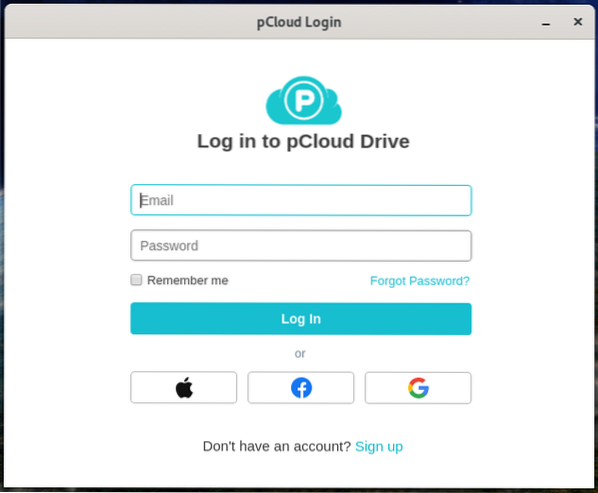
Setelah masuk, dua perkara akan berlaku. Pertama, tetingkap pCloud Drivemain akan dilancarkan. Kedua, folder baru yang disebut "pCloudDrive" akan ditambahkan ke direktori home. Mari kita bincangkan sedikit mengenai perkara ini.
Folder pCloudDrive di Direktori Rumah
Folder pCloudDrive yang terdapat di direktori utama mengandungi sub-folder dan fail lain di dalamnya. Mereka termasuk Muzik Saya, Gambar Saya, Video Saya, sandaran pCloud, dan pdf mengenai cara memulakan Perkhidmatan PCloud. Anda juga boleh menambah banyak folder lain seperti yang anda mahukan.
Nota: Anda perlu mengetahui mengenai folder pCloudDrive kerana folder ini tidak menggunakan ruang pada Hard drive / penyimpanan tempatan anda. Anggaplah ia sebagai sistem fail jauh yang dipasang ke direktori rumah anda.
Anda dapat menggunakannya untuk melihat fail / folder yang telah anda muat naik ke pelayan awan pCloud. Contohnya, dalam gambar di bawah, anda dapat melihat folder yang dipanggil "Folder Uji". Ini adalah folder yang saya muat naik ke pCloud untuk Sandaran, dan kini terdapat di pCloydDrive di direktori rumah saya. Betapa hebatnya itu? Anda boleh mengurus dan melihat semua fail yang anda muat naik dengan mudah dari sini.
Selain itu, anda boleh menggunakan folder ini sebagai jalan raya sandaran anda dan bukannya melalui aplikasi pCloud Drive. Sebagai contoh, jika saya mempunyai beberapa gambar yang saya mahu Sandarkan, saya dapat menyalin dan menampal gambar di folder Gambar Saya yang ada di direktori pCloudDrive.
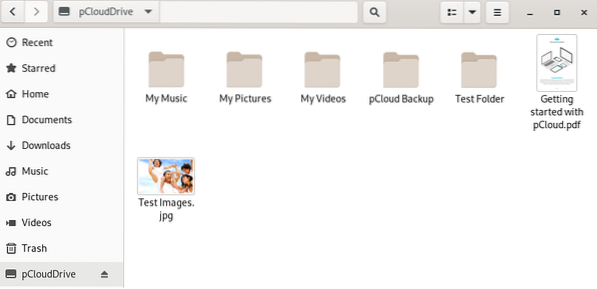
Aplikasi Pelanggan Drive PCloud
Aplikasi pCloud Client membolehkan anda mengurus akaun pCloud anda dan dilengkapi dengan banyak lagi ciri dan pilihan yang berguna. Ini termasuk Sandaran, Pengurusan akaun, pilihan Penyegerakan, Saham, pilihan Penyulitan, Tetapan, dan juga butang Bantuan.
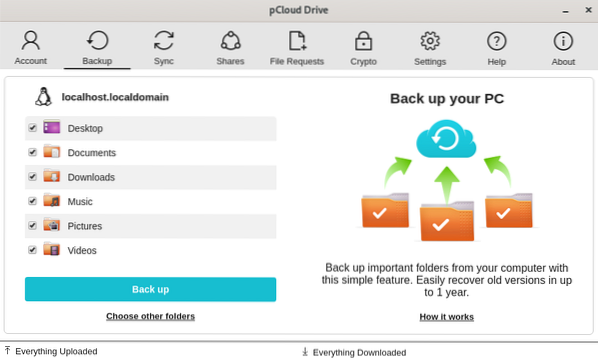
Sebagai contoh, untuk melakukan penyegerakan (menyegerakkan folder pada mesin tempatan anda ke storan anda di pCloud), klik pada Butang segerak -> Tambah Penyegerakan Baru. Anda kemudian akan memilih Folder Tempatan yang ingin anda segerakkan dan memilih Folder Pemacu pCloud untuk disegerakkan.
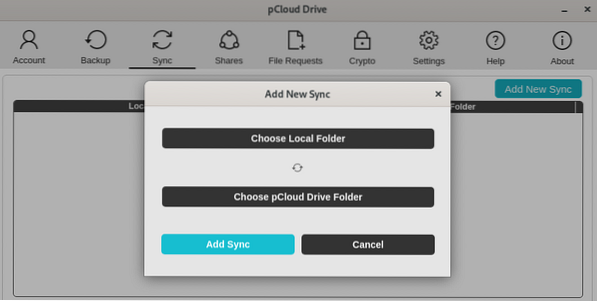
Untuk menjalankan tugas seperti Backup, klik pada butang Backup. Saya kagum dengan ciri penyegerakan pCloud. Ia sangat dipercayai dan masa nyata. Pastikan anda mempunyai sambungan internet yang baik.
Cara menambah pCloud Drive ke Permulaan Permulaan
Sehingga ini, saya yakin anda telah memasang dan menjalankan pCloud pada sistem anda. Di kebanyakan sistem operasi, setelah memasang pCloud, ia secara automatik ditambahkan ke senarai aplikasi Permulaan. Walau apa pun, ini tidak berlaku pada sistem Fedora anda, jangan risau; ikuti langkah-langkah di bawah ini dan pelajari cara menambahkan pCloud ke aplikasi permulaan Fedora.
Untuk menjadikan prosesnya lebih mudah dan cepat, kami akan menggunakan alat yang dipanggil Gnome Tweaks. Mari kita mulakan.
Langkah 1. Pasang Gnome Tweaks dengan arahan di bawah.
sudo dnf memasang gnome-tweaks
Langkah 2. Setelah Gnome Tweaks dipasang, lancarkan dari menu aplikasi. Cari sahaja "tweak."
Langkah 3. Klik pada aplikasi Permulaan di sebelah kiri.
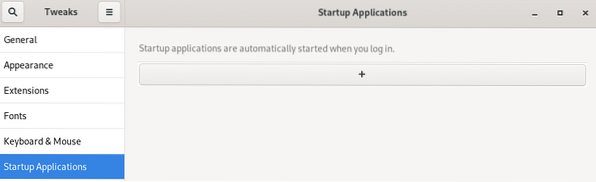
Langkah 4. Pada tetingkap Permulaan aplikasi, klik pada butang tambah (+). Tetingkap kecil akan terbuka, dan anda perlu memilih aplikasi yang ingin anda tambahkan. Tatal ke bawah dan cari pCloud. Sebagai alternatif, anda boleh menggunakan butang carian. Setelah selesai, klik butang Tambah.
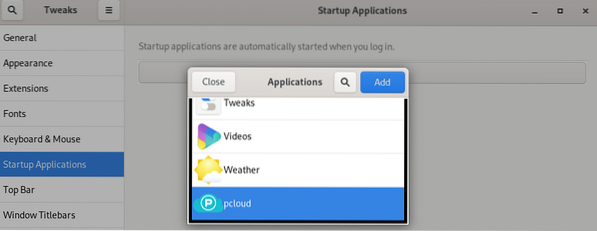
Kesimpulannya
Itu sahaja! pCloud berjaya ditambahkan ke aplikasi permulaan di Fedora. Sekarang, semasa anda menghidupkan semula PC anda, pCloud secara automatik akan dilancarkan dengan lancar. Saya percaya siaran ini telah memberi anda prosedur langkah demi langkah memasang pCloud dan bahkan menambahkannya ke aplikasi permulaan.
 Phenquestions
Phenquestions



